登录
- 微信登录
- 手机号登录
微信扫码关注“汇帮科技”快速登录
Loading...
点击刷新
请在微信【汇帮科技】内点击授权
300秒后二维码将过期
二维码已过期,点击刷新获取新二维码
登录
登录
其他登录方式
来源:汇帮科技 修改日期:2025-09-29 12:00

 官方正版
官方正版 纯净安全
纯净安全
现在办公场景里,PPT和Word简直是黄金搭档,但有时候我们就是需要把PPT里的内容“搬”到Word里。比如要把会议PPT的大纲整理成Word文档,或者把演示文稿里的文字单独提炼出来,这时候格式转换就成了刚需。但你有没有遇到过:用某些软件转换后排版乱成一团,或者担心文件内容不安全?别慌!今天我给大家分享6种超实用的PPT转Word方法,看完你就能解决90%的转换问题啦。
很多人担心在线转换工具会泄露文件,或者本地软件操作复杂。《汇帮PDF转换器》就很贴心,本地安装就能用,而且操作简单到“点几下鼠标”就行,最关键是它支持PPT直接转Word,还不用担心内容被偷偷上传。
操作步骤:
步骤1:打开软件,找到“PPT文件操作”
打开《汇帮PDF转换器》后,界面左边就能看到“PPT文件操作”的选项,点进去就行。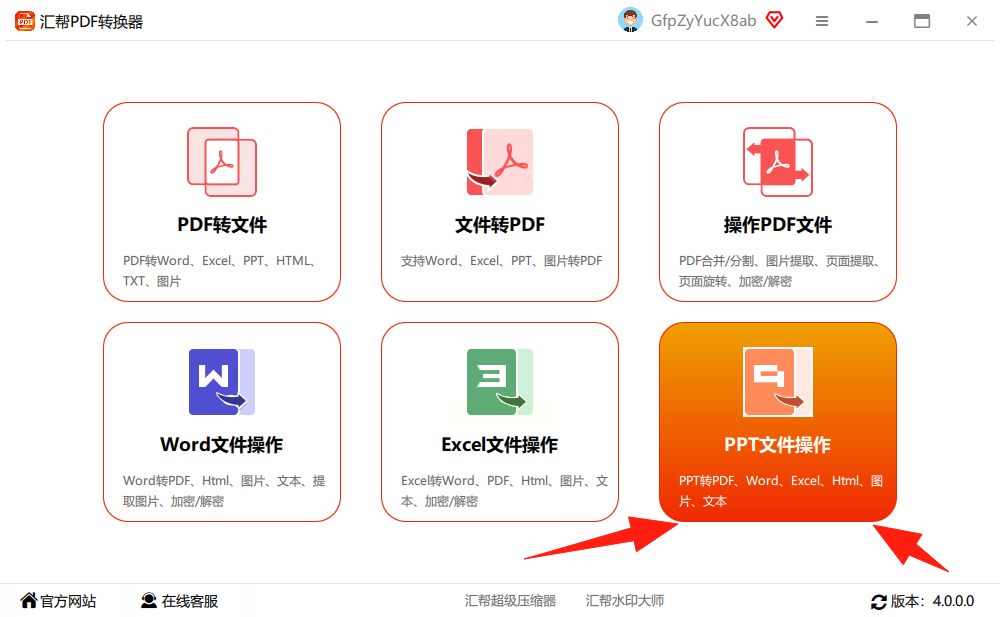
步骤2:上传PPT文件,支持批量操作
右边区域有“上传文件”“上传文件夹”的按钮,你可以直接点进去选PPT文件,或者把整个文件夹拖进去批量处理。对了,拖放文件超方便,不用一个个找路径,适合处理多个PPT的情况。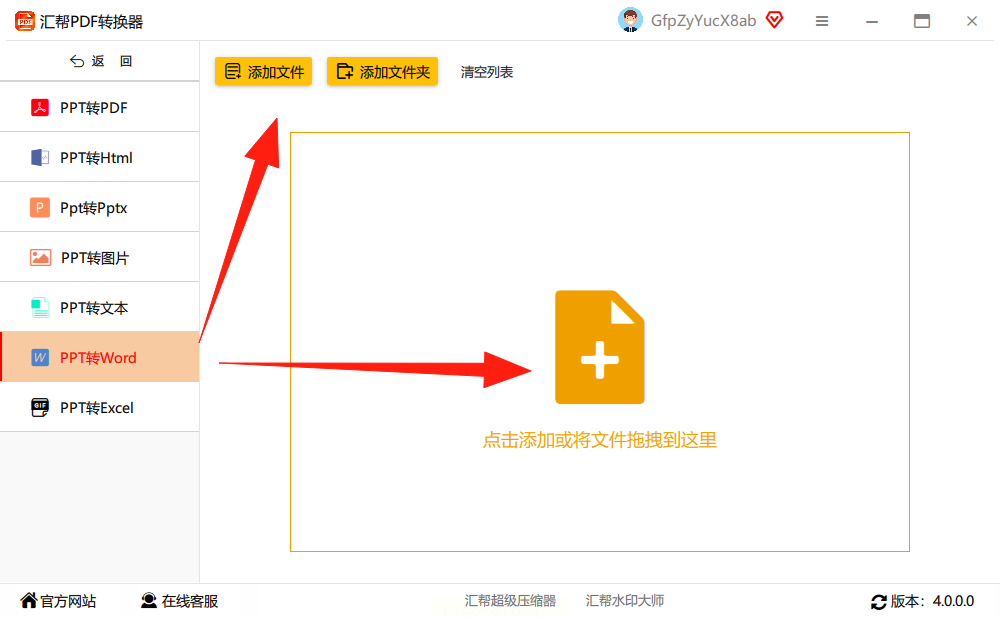
步骤3:设置输出路径,点击“开始转换”
文件导入后,下方会显示默认的输出路径(一般是桌面),要是想换地方,直接点路径栏改就行。确认文件没问题,点“开始执行”,软件会自动处理,进度条走完就大功告成啦。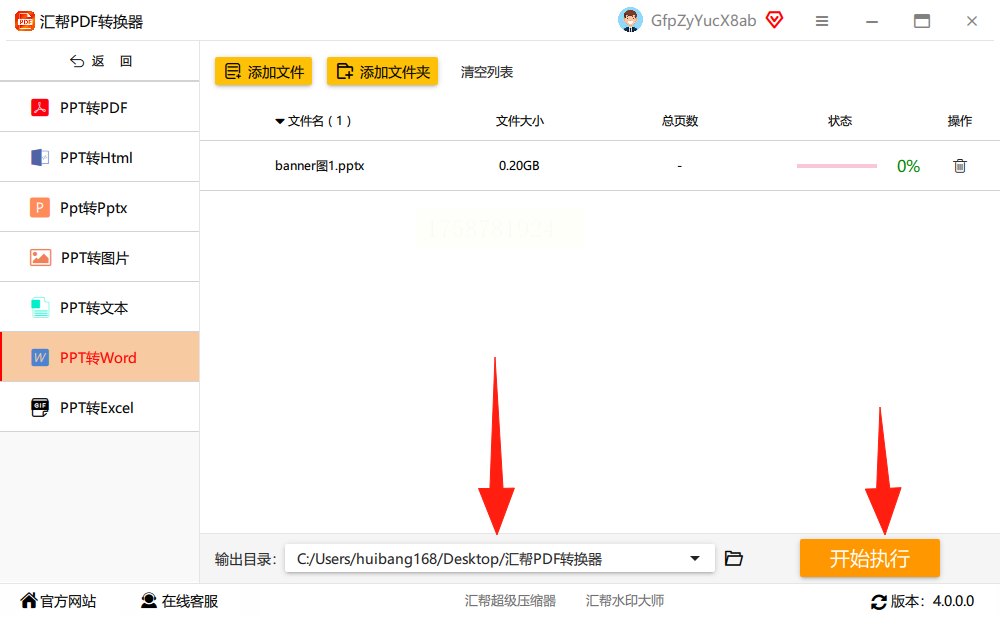
步骤4:检查转换结果
转换完成后,你会在指定路径里看到生成的Word文档,文件名和原PPT差不多,打开看看内容——文字、图片基本都保留了,排版也没大问题,简直省心!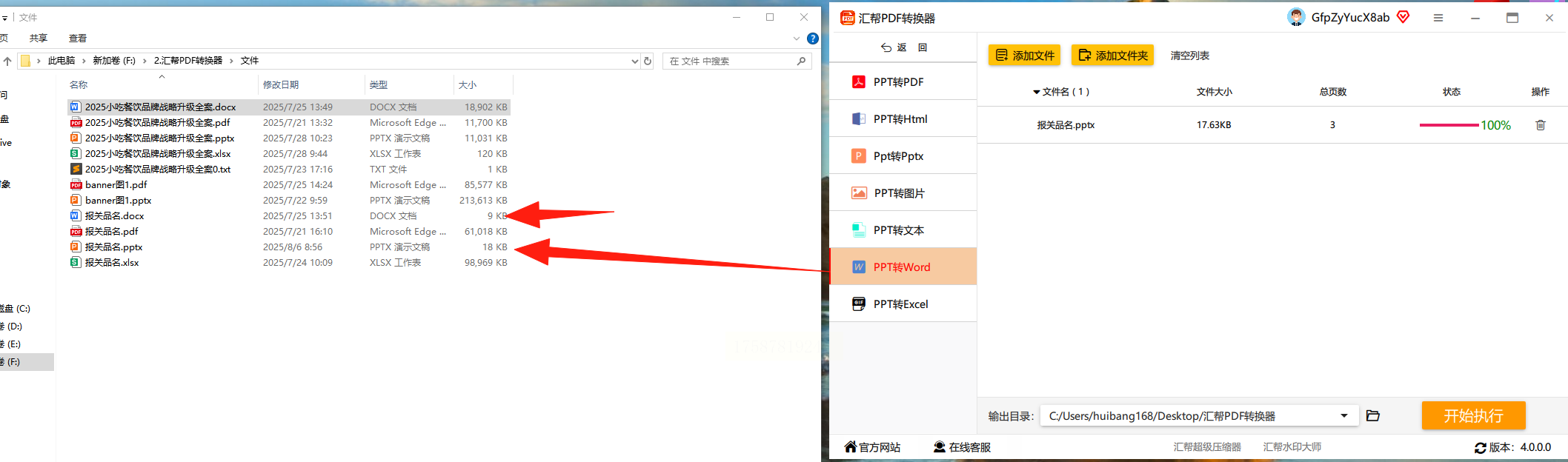
步骤1:浏览器搜索“Convertio”
直接在浏览器里搜这个工具,进入官网后,你会看到醒目的“选择文件”按钮。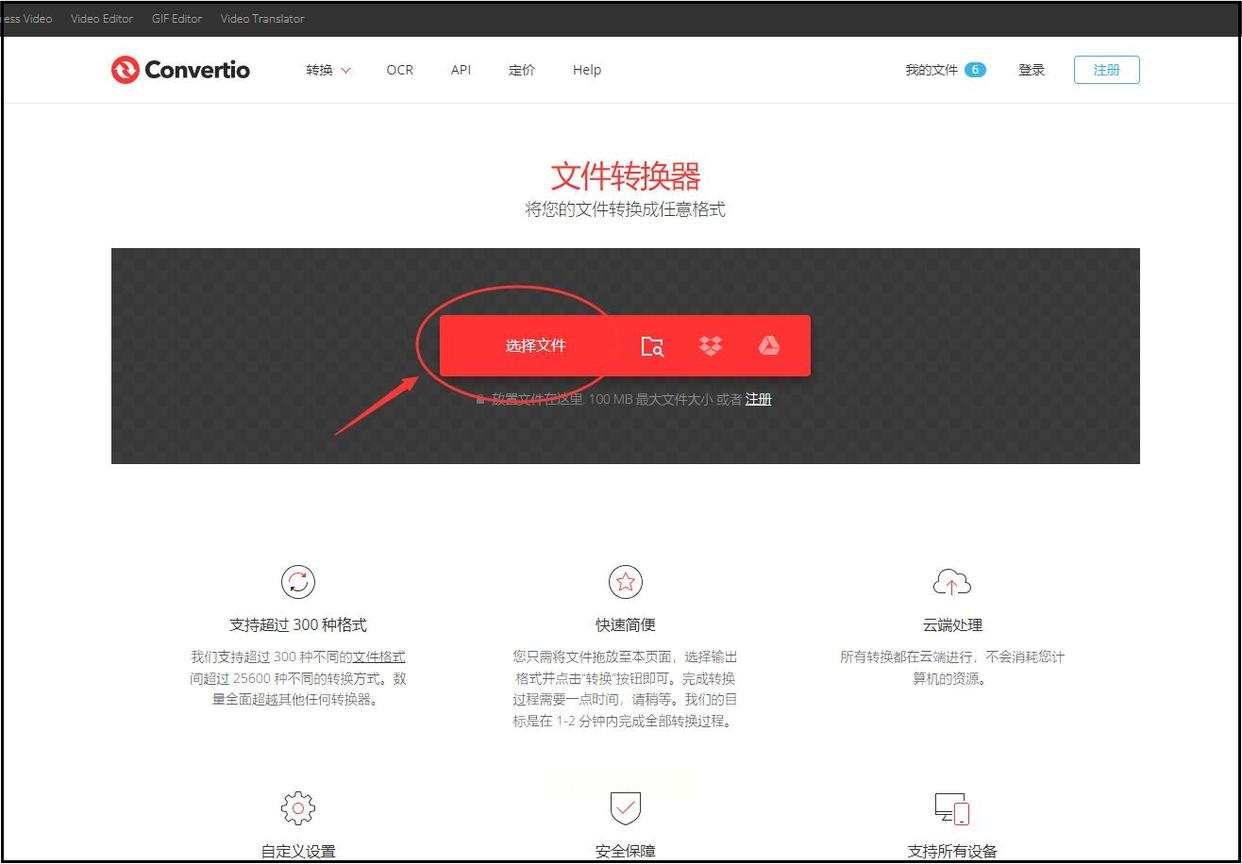
步骤2:上传PPT文件,选输出格式
点“选择文件”,找到你的PPT文件打开,然后在上方格式栏选“Word”(DOC或DOCX都可以),确认后点“转换”。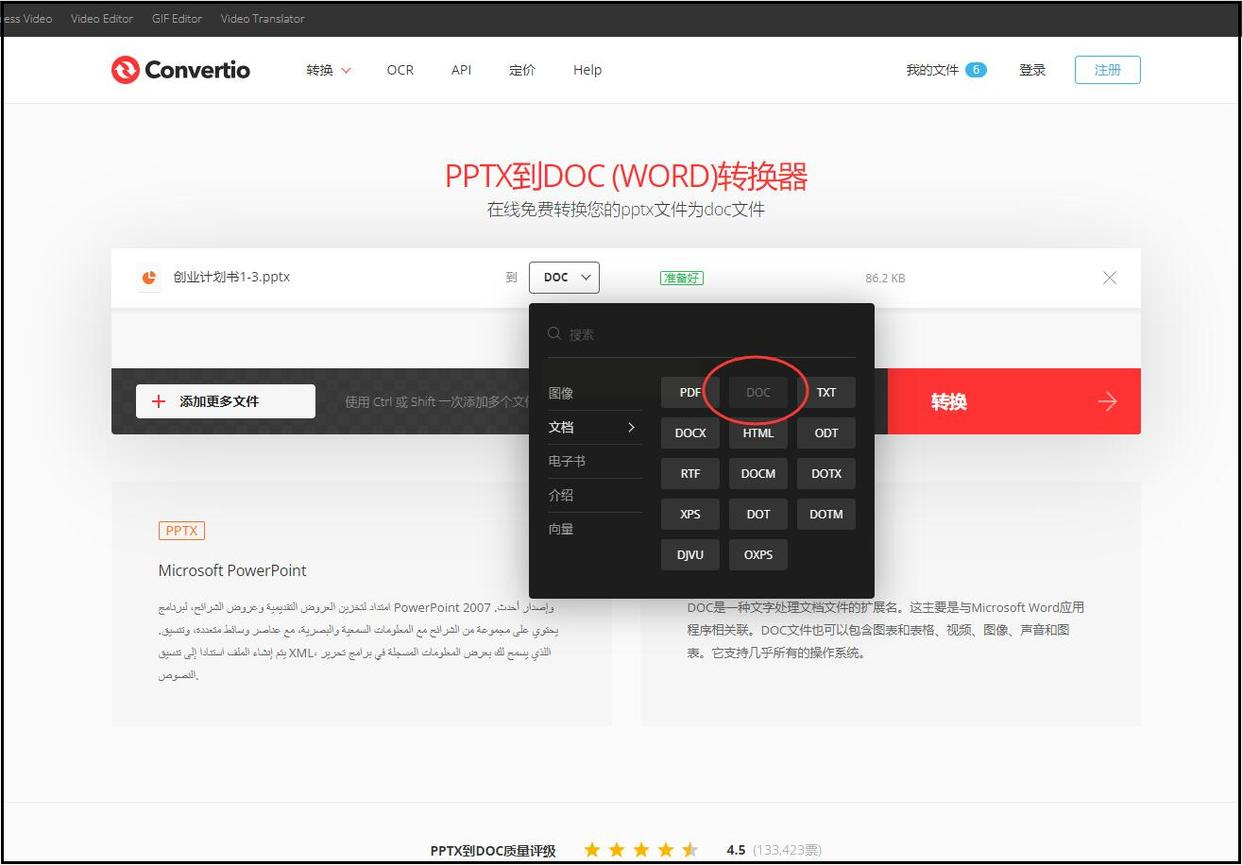
步骤3:等待完成,下载Word文档
转换过程中会显示进度,完成后点“下载”就OK啦。注意哦,这个工具最大支持100MB的文件,小文件完全够用。
步骤1:进入Zamzar官网
打开网站后,界面很简洁,左边是文件上传区。
步骤2:上传PPT,选输出格式为Word
点“Choose Files”选PPT文件,然后在“To”那里选“Word”格式,最后点“Convert Now”开始转换。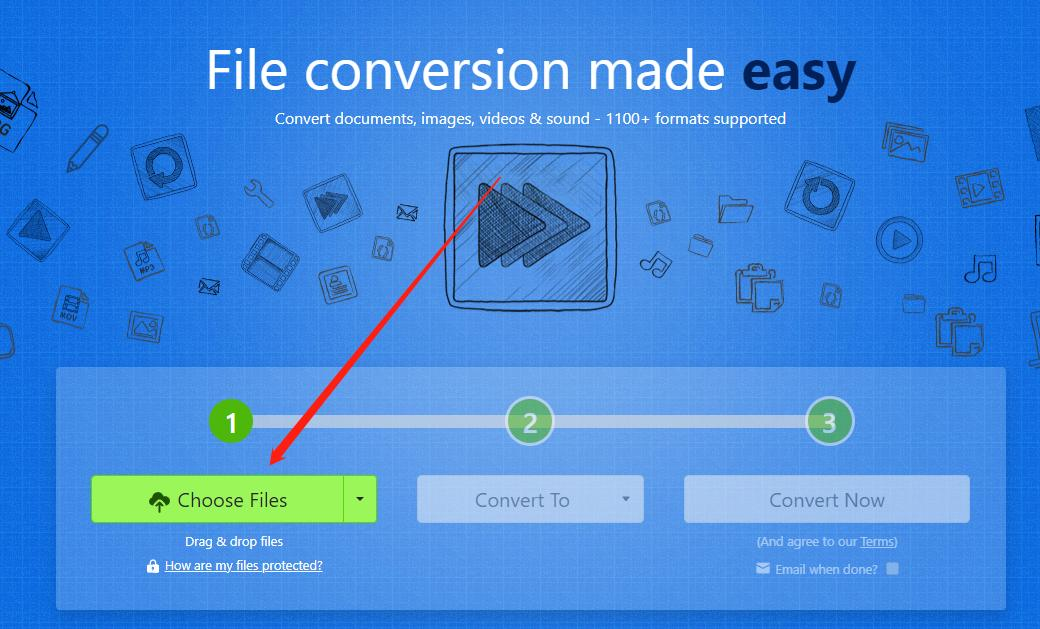
步骤3:下载转换后的Word
转换完成后会收到提示,点“Download”就能把文件存到电脑里。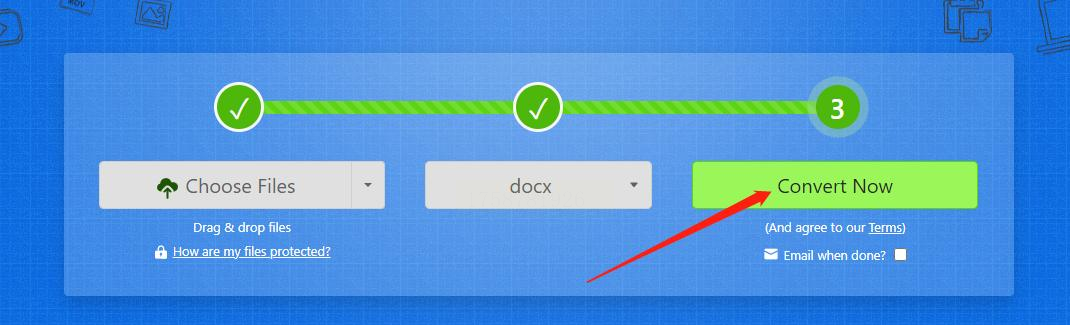
三、WPS自带转换:适合WPS用户
如果你电脑装了WPS,完全不用额外找工具!WPS支持直接把PPT另存为Word格式,操作特别快。
步骤1:用WPS打开PPT文件
直接双击PPT文件,或者右键选择“WPS演示”打开(如果默认是WPS的话)。
步骤2:点击“文件”菜单,选“另存为”
左上角点“文件”,找到“另存为”选项,在弹出的窗口里,“保存类型”选“WPS文字文档”(或者“Word文档”)。
步骤3:设置参数,确认转换
这里可以勾选是否保留图片、备注等内容,根据需要调整后点“确定”,稍等几秒就生成Word文档了。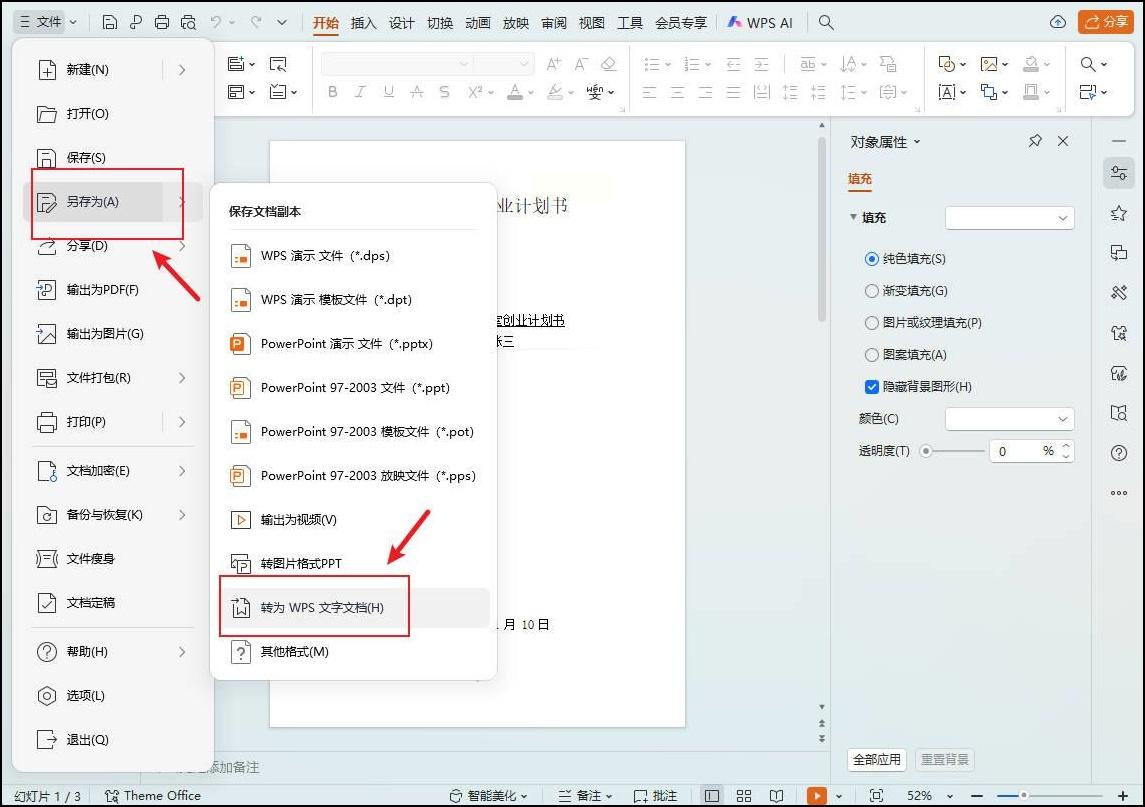
四、手动复制粘贴:适合内容少的PPT
如果PPT页数不多,文字内容也简单,直接复制粘贴最方便,不用依赖工具,适合应急情况。
步骤1:打开PPT和Word
先打开PowerPoint里的PPT,再打开Word文档。
步骤2:复制PPT内容
选中PPT里需要的幻灯片或文字,按Ctrl+C复制(也可以右键复制)。
步骤3:粘贴到Word
切换到Word,按Ctrl+V粘贴,然后手动调整格式,比如换行、字体、图片位置等。
五、图片形式转换:适合格式复杂的PPT
如果PPT里有很多图表、动画,直接转换可能排版乱,用图片插入的方法更稳妥。
步骤1:把PPT导出为PDF
在PPT里点“文件”→“导出”→“创建PDF/XPS”,选个保存位置,点“发布”生成PDF文件。
步骤2:用Word插入PDF图片
打开Word,点“插入”→“图片”,选中刚才导出的PDF文件,Word会自动把PDF的每一页都变成图片插入。
步骤3:手动提取文字(可选)
如果需要文字,可能要用到OCR工具(比如WPS的图片转文字),但这种方法更适合纯图片类PPT。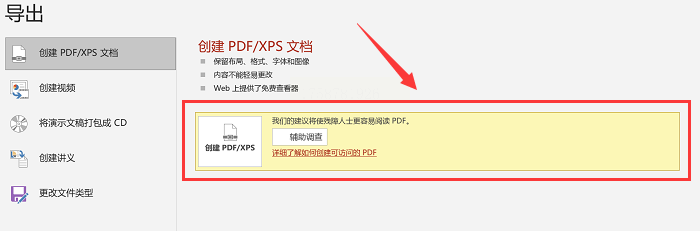
常见问题解答
Q1:转换后的Word排版乱了怎么办?
A:如果用《汇帮PDF转换器》或WPS转换,一般会保留大部分格式;如果用在线工具,复杂排版可能有偏差。可以试试手动调整段落间距、对齐方式,或者在软件里勾选“保留格式”选项。
Q2:文件太大,转换速度慢?
A:大文件建议用《汇帮PDF转换器》本地转换,在线工具可能因为网络卡顿变慢。如果文件超过100MB,在线工具可能不支持,这时候本地软件更合适。
Q3:转换后的PDF/Word内容不全?
A:检查文件是否损坏,或者是否只选了部分内容。用《汇帮PDF转换器》的话,要确认上传时是不是完整的文件;如果是手动复制,可能漏选了某些内容,重新检查后再转换。
现在你应该知道,把PPT转成Word其实有很多方法,从简单的复制粘贴到专业的格式转换工具,总能找到适合自己的。
最后提醒大家,转换后一定要检查内容和格式,尤其是复杂排版的PPT,手动微调一下效果更好哦!下次遇到PPT转Word的问题,不用再焦虑啦,直接用这些方法,轻松解决所有格式转换难题~
如果想要深入了解我们的产品,请到 汇帮科技官网 中了解更多产品信息!
没有找到您需要的答案?
不着急,我们有专业的在线客服为您解答!

请扫描客服二维码